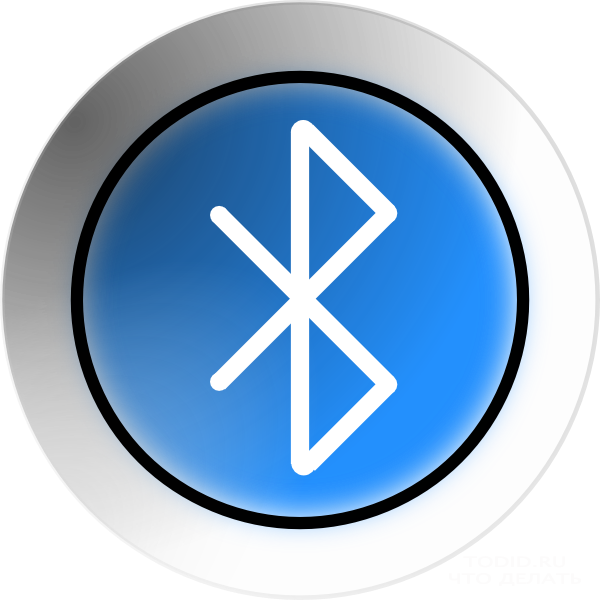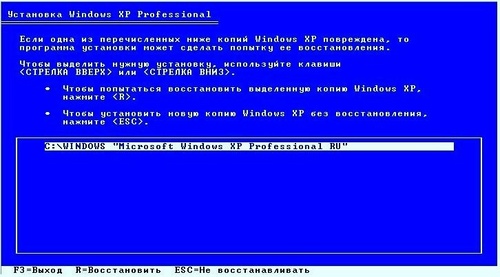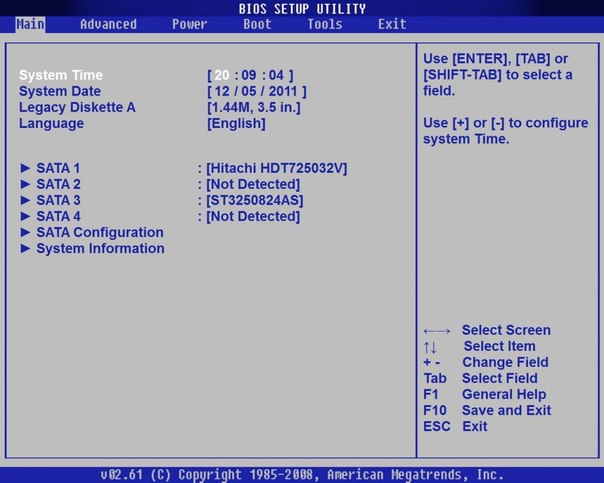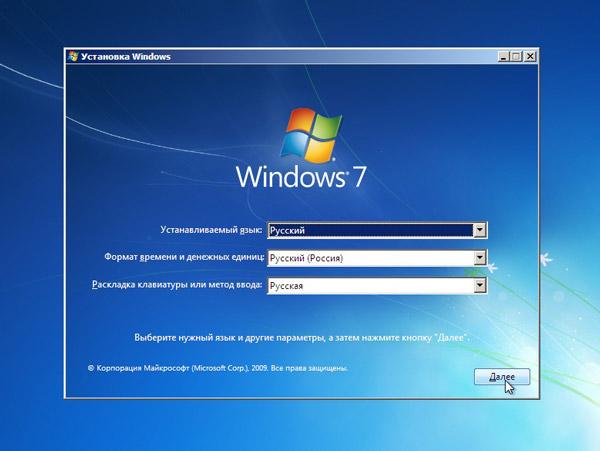Lenovo laptop: πώς να μπει στο BIOS;

Ευτυχείς ιδιοκτήτες φορητών υπολογιστών Lenovo νωρίς ήΘα είναι πολύ αργά για να αλλάξετε τις τυπικές παραμέτρους της συσκευής σας ή για να εγκαταστήσετε πρόσθετο λογισμικό. Όμως, κάθε χρήστης δεν μπορεί να καυχηθεί σε αυτό το επίπεδο τεχνικών γνώσεων. Μετά από όλα, θα πρέπει να συνδεθείτε στο BIOS (BIOS) σε φορητό υπολογιστή της Lenovo. Σε αυτό το άρθρο, θα σας δείξουμε πώς να το κάνετε αυτό.
Συνδεθείτε στο BIOS σε φορητό υπολογιστή της Lenovo: γιατί το κάνετε αυτό;
Σε οποιοδήποτε φορητό υπολογιστή, το BIOS είναι ένα από τα πιο πολλάσημαντικά μέρη. Πρόκειται για ένα σύνολο μικροπρογραμμάτων που εξασφαλίζουν τη διασύνδεση του εξαρτήματος υλικού του υπολογιστή, των συνδεδεμένων εξωτερικών συσκευών και του λειτουργικού συστήματος.
Συνδεθείτε στο BIOS του φορητού υπολογιστή Lenovo, ο χρήστης μπορείσωστή λειτουργία του touchpad, αλλάζοντας τις παραμέτρους λειτουργίας της μπαταρίας, και να ρυθμίσετε την ασφάλεια του συστήματος, αλλάξτε τις επιλογές εξόδου για την εικόνα, για να δείτε τις προεπιλεγμένες εργοστασιακές ρυθμίσεις των συστατικών (σκληρό δίσκο, μονάδα οπτικού δίσκου, μητρική πλακέτα, κλπ), να ορίσετε τις απαραίτητες ρυθμίσεις για την επανεγκατάσταση του λειτουργικού συστήματος (Windows 8 και άλλους).

Πώς να εισάγετε το BIOS σε φορητό υπολογιστή της Lenovo
Για να εκτελέσετε τις εργασίες που αναφέρονται παραπάνω,εισάγετε το BIOS. Έχει μια διαισθητική διεπαφή με τη μορφή ενός πίνακα κειμένου και απλό έλεγχο με τη βοήθεια κλειδιών, γεγονός που απλοποιεί πολύ τη δουλειά μαζί του. Σε φορητούς υπολογιστές με διαφορετικές μάρκες και μοντέλα, μπορεί να έχει μικρές διαφορές, από διαφορετικούς κατασκευαστές, αλλά το λειτουργικό μέρος παραμένει πάντα αμετάβλητο. Πριν ξεκινήσετε να εργάζεστε στο BIOS, φροντίστε να έχετε επαρκή ισχύ μπαταρίας για το φορητό σας υπολογιστή ή απλά συνδέστε το στο δίκτυο. Μετά από μια ξαφνική αποσύνδεση του φορητού υπολογιστή όταν εργάζεστε στις βασικές δομές μπορεί να επηρεάσει αρνητικά την απόδοση του gadget σας.
Ορισμένα μοντέλα της Lenovo ενδέχεται να διαφέρουντρόποι για να εισέλθετε και να βγείτε από το BIOS (αν και δεν είναι κρίσιμο), οπότε πρώτα πρέπει να ανατρέξετε στο εγχειρίδιο χρήσης. Όπως και οι περισσότερες άλλες εταιρείες παραγωγής, η Lenovo χρησιμοποιεί τα πλήκτρα πρόσβασης ή τις μεμονωμένες εταιρείες που έχουν σχεδιαστεί μόνο για την είσοδο στο BIOS. Επομένως, οι πιθανές μέθοδοι διαφέρουν σημαντικά μεταξύ τους, αλλά ο πιο συνηθισμένος τρόπος που λειτουργεί σε όλα σχεδόν τα μοντέλα της Lenovo είναι να κρατήσετε το πλήκτρο F2 ενεργοποιημένο κατά την ενεργοποίηση του φορητού υπολογιστή.
Για παράδειγμα, για να συνδεθείτε στο BIOSσε ένα φορητό υπολογιστή Lenovo μοντέλο G500, G 505, G510 για να απενεργοποιήσετε τη συσκευή, στη συνέχεια, κάντε κλικ στο κουμπί «Novo», αλλά ήδη είναι εκεί για να επιλέξετε την κατάλληλη λειτουργία: Legacy Support (βάρδιες OS) ή UFFI (στάνταρ).
Στην περίπτωση των μοντέλων v580c ή b590, μπορείτε να εισάγετε το BIOS χρησιμοποιώντας τα πλήκτρα, κρατώντας τα μετά την ενεργοποίηση του φορητού υπολογιστή:
F2, ώστε να μπορείτε να μεταβείτε στο κύριο διαμέρισμα για να αλλάξετε τις ρυθμίσεις.
F12, ώστε να μεταβείτε στην ενότητα "QuickBoot", με την οποία μπορείτε να αλλάξετε την προτεραιότητα πρόσβασης του OS σε διάφορες συσκευές.

Σε ορισμένα μοντέλα πάνω από το πληκτρολόγιο βρίσκεταιένα ειδικό κουμπί "Access IBM", το κλικ του οποίου όταν ενεργοποιείτε τον υπολογιστή θα εισέλθει στο κέλυφος του BIOS. Για να αποκτήσετε πρόσβαση στις ρυθμίσεις, πρέπει να επιλέξετε το στοιχείο "Start utility setup".
Μια άλλη επιλογή για την είσοδο στο BIOS μπορεί να πατήσει το κουμπί "Think Vantage", αλλά δεν υπάρχει σε όλα τα μοντέλα.
Ελπίζουμε ότι μετά την ανάγνωση αυτού του άρθρου έχετεδεν υπήρχαν ερωτήσεις σχετικά με το πώς μπορείτε να μεταβείτε στο BIOS σε φορητό υπολογιστή της Lenovo. Αλλάξτε τις ρυθμίσεις της συσκευής μόνο εάν είστε σίγουροι για τις ενέργειές σας. Θυμηθείτε ότι αυτές οι αλλαγές μπορούν να επηρεάσουν τη λειτουργικότητα του φορητού υπολογιστή.